Як легко об'єднати кілька відео на iPhone: 5 простих способів
 Прості способи поєднати відео на iPhone (фото: Pexels)
Прості способи поєднати відео на iPhone (фото: Pexels)
Склеювання кількох відео на iPhone може здатися складним завданням, але насправді існує безліч простих та зручних способів для цього.
Про 5 найпростіших методів, які допоможуть поєднати відео на iPhone, розповідає РБК-Україна (проект Styler) з посиланням на сайт Technology Personalized, який спеціалізується на технологічній тематиці.
Об'єднуйте відео на iPhone за допомогою iMovie
iMovie - один із найкращих способів об'єднати відео на вашому iPhone. Він безкоштовний і встановлений в iOS, що позбавляє вас необхідності завантажувати його на пристрій, щоб почати роботу.
Додаток дозволяє об'єднувати кліпи на вашому iPhone двома способами. Ви можете імпортувати відео, які хочете об'єднати, у застосунку iMovie та об'єднати їх вручну або використовувати режим Magic Movie додатка, щоб автоматично створити фільм із вибраних вами кліпів.
Якщо у вас немає досвіду в редагуванні відео, Magic Movie може зробити роботу за лічені хвилини. Він може генерувати придатні для використання відео, за умови, що ви обрізали їх перед імпортом в iMovies або у Фото, або в будь-якому іншому застосунку для редагування відео.
Однак у цьому режимі ви можете контролювати лише дуже небагато аспектів відео, такі як звукова доріжка, фільтр та стиль тексту.
З іншого боку, якщо ви експерт і хочете більше контролю за кінцевим результатом, ручний метод підійде вам більше. Крім опцій, запропонованих Magic Movie, цей режим також дозволить вам додавати текст до відео, керувати ефектами переходу між кліпами, а також прискорювати, уповільнювати або зупиняти частину відеокліпу.
Плюси:
- Безкоштовний та вбудований в iOS
- Легко використовувати
- Режим Magic Movie відмінно підходить для початківців
Мінуси:
- Обмежені можливості редагування
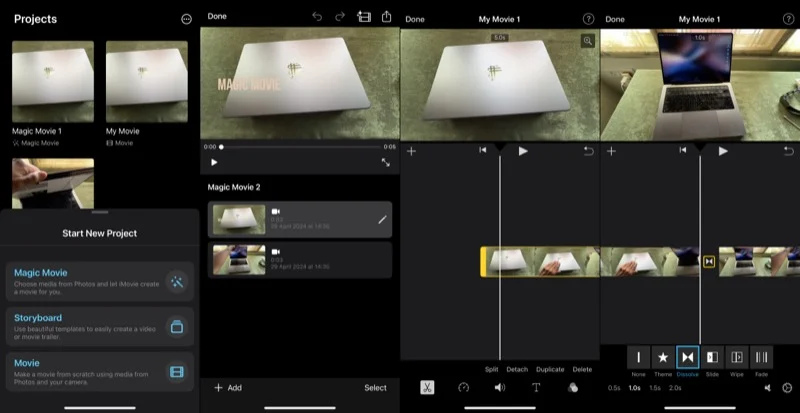
Об'єднання відео на iPhone за допомогою iMovie (фото: Technology Personalized)
Об'єднання відео на iPhone за допомогою сторонніх додатків
iMovie відмінно підходить, якщо все, що вам потрібно зробити, це поєднати два або більше кліпів в одне відео. Однак він обмежений у плані розширених функцій редагування та має обмежений вибір ефектів та фільтрів у порівнянні зі сторонніми відеоредакторами.
Якщо вам не вистачає цих функцій, ви можете об'єднати відео на своєму iPhone, використовуючи будь-який з наведених нижче додатків для редагування відео.
Splice
Splice - популярний відеоредактор iOS, який можна використовувати для об'єднання відео на iPhone.
У порівнянні з iMovie, він дає вам набагато більше ефектів і переходів на вибір, на додаток до безлічі розширених функцій редагування, які можна використовувати для редагування відео, - і все це при збереженні простого використання інтерфейсу без зайвих елементів.
Говорячи про об'єднання відео за допомогою Splice, ви можете зробити це за допомогою ШІ або вручну, як у iMovie. Компілятор ШІ зшиває ваші кліпи за лічені секунди та додає між ними гарний перехід, а також фонову доріжку, яка добре поєднується з відео.
В якості альтернативи ви можете імпортувати відео та вручну зшивати їх у Splice. При ручному методі застосунок лише об'єднує кліпи без застосування будь-яких правок, тому ви вибираєте те саме на основі своїх переваг.
За допомогою будь-якого з цих методів ви можете змінити ефект переходу, застосувати фільтр, додати текст або навіть відредагувати відео за необхідності в будь-який час.
Splice також дозволяє додавати звукові ефекти та записувати, а також додавати закадровий голос до відео. Крім того, додаток містить кілька корисних інструментів ШІ, доступних з оновленням, які можуть спростити певні операції з редагування відео у застосунку.
Плюси:
- Зрозумілий та інтуїтивно зрозумілий інтерфейс
- Хороший вибір інструментів для редагування
- Компілятор ШІ для швидкого злиття відео
Мінуси:
- Безкоштовна версія зберігає лише два проекти одночасно
- Для використання всіх функцій потрібна платна підписка
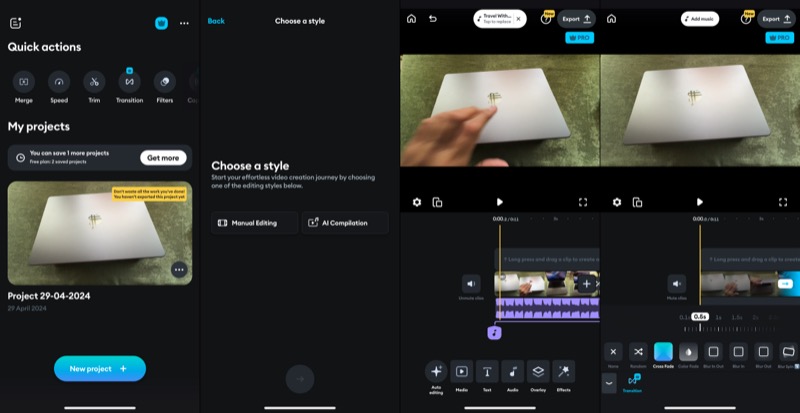
Splice (фото: Technology Personalized)
VN Video Editor
VN Video Editor - це справді потужний додаток для редагування відео для iOS. Крім багатого набору інструментів для редагування відео, додаток також містить безліч відеопереходів та фільтрів, які допоможуть вам вивести об'єднані відео на новий рівень.
Більше того, ви отримуєте широкий спектр шаблонів для створення мініатюр, тому вам не доведеться шукати ще щось.
Крім безлічі функцій, VN Video Editor, як і раніше, примудряється зберігати простоту завдяки своєму чистому і добре продуманому інтерфейсу. Після того, як ви імпортуєте відеофайли для об'єднання, редактор об'єднує їх та надає вам усі необхідні інструменти для редагування відео.
Це включає можливість додавання фонової музики, субтитрів та наклейок. Крім того, редактор також дозволяє легко змінювати перехід між кліпами та застосовувати фільтри для додавання візуального колориту.
Одна з функцій VN Video Editor - це можливість змінювати співвідношення кадрів. Це може стати в нагоді, коли ви створюєте відео для соціальних мереж, тому що ви можете просто вибрати платформу, на яку плануєте завантажити своє відео, і редактор підганяє його під неї.
Ще застосунок дозволяє створювати папки для різних проектів, так що ви можете зберігати всі медіафайли, пов'язані з проектом, у його власній папці відео. На жаль, ця функція є платною.
Нарешті, як і інші додатки злиття відео у списку, VN Video Editor також дозволяє редагувати відео перед збереженням або завантаженням. Це включає все, від повороту, обрізки і поділу відео до зміни швидкості, його зворотного відтворення або зупинки.
Плюси:
- Потужні інструменти редагування
- Відмінний вибір частоти кадрів для конкретної платформи
- Масив музики, фільтрів, шаблонів та переходів
- Автоматичні субтитри
Мінуси:
- Реклама
- Набір функцій може виявитися непосильним для редакторів-початківців
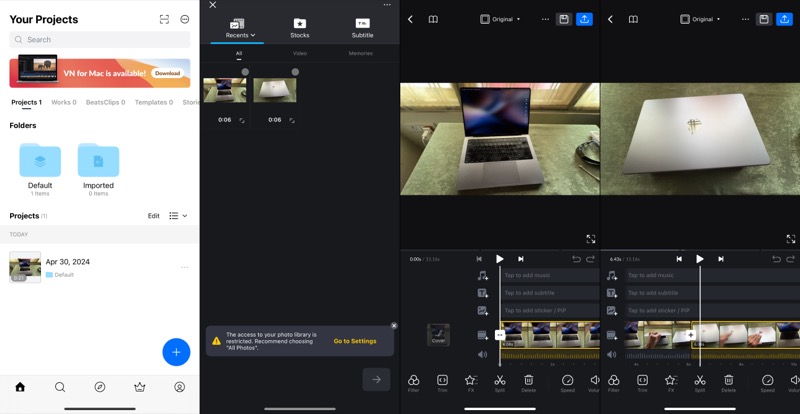
VN Video Editor (фото: Technology Personalized)
Kinemaster
Kinemaster - популярний додаток для редагування відео для смартфонів. Він трохи просунутіший, ніж iMovie, і пропонує кілька додаткових ефектів і функцій редагування, які можуть бути корисні при об'єднанні відео.
Однією з головних рис Kinemaster є його інтерфейс. Додаток, завантажений опціями редагування по всьому інтерфейсу, може здатися перевантаженим спочатку і може вимагати від вас витратити кілька хвилин на ознайомлення. Але, на щастя, він підтримує альбомну орієнтацію, що трохи полегшує завдання.
Як тільки ви освоїтеся з інтерфейсом, буде легко об'єднувати відео в Kinemaster. Просто створіть порожній проект та налаштуйте його властивості, такі як співвідношення сторін, режим відображення тощо.
Потім додайте зображення, і він створить вам тимчасову шкалу з імпортованими відео.
Звідси ви можете натиснути на значок переходу та вибрати потрібний ефект для його застосування. Потім ви можете додати фонову музику або закадровий голос до об'єднаного відео. Крім того, завдяки підтримці шарів ви можете стати артистичними та креативними у своїх відео, додаючи текст, наклейки та багато іншого.
Як і в будь-якому іншому відеоредакторі, у Kinemaster ви можете редагувати та змінювати відео, використовуючи численні вбудовані інструменти.
Плюси:
- Підтримка редагування в альбомній орієнтації
- Зручні інструменти для редагування відео
- Підтримка плагінів
- Гідний вибір переходів
Мінуси:
- Реклама
- Водяний знак у безкоштовній версії
- Для доступу до всього набору функцій потрібна платна пеідписка
- Спочатку навігація по інтерфейсу може бути трохи складнішою
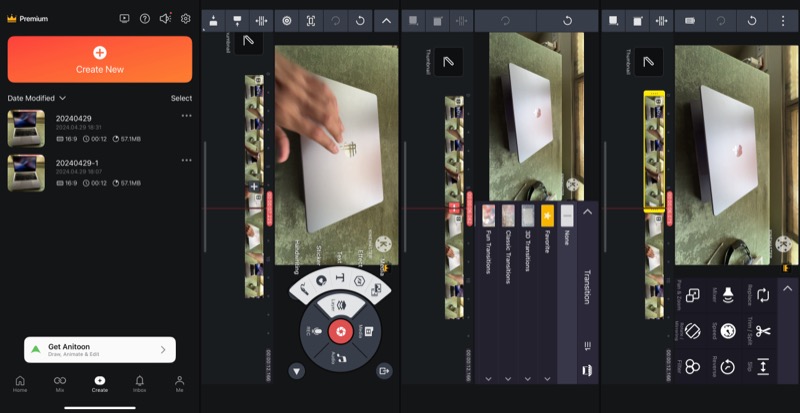
Kinemaster (фото: Technology Personalized)
Filmora
Filmora від Wondershare - ще один додаток, який можна використовувати для об'єднання відео на iPhone. Застосунок має простий інтерфейс зі зручно розташованими кнопками та опціями редагування.
Також приємно те, що можна розділити область екрану на свій смак, щоб налаштувати, скільки місця ви хочете відвести для попереднього перегляду та елементів керування.
Об'єднання відео в Filmora включає кілька простих кроків. Ви починаєте з імпорту кліпів для об'єднання, і програма зшиває їх в один кліп. Після цього ви можете натиснути кнопку переходу між кліпами і вибрати з безлічі запропонованих ефектів переходу.
Аналогічно, у вас є купа доступних фільтрів, які ви можете застосувати до свого відео кількома простими натисканнями.
Крім цих правок, ви також можете додавати фонову музику, субтитри або наклейки до своїх кліпів. Аналогічно, ви можете виконувати базові редагування, щоб вносити необхідні зміни. Є навіть можливість імпортувати стокові медіа із онлайн-ресурсів, якщо вам це потрібно.
У порівнянні з іншими редакторами у списку, Filmora пропонує безліч опцій, коли справа стосується ефектів, фільтрів та музики. Проте більшість із них вимагають платної підписки на додаток.
Плюси:
- Простий у використанні інтерфейс
- Вражаюча колекція ефектів, фільтрів та музики
- Можливість імпорту медіафайлів із інтернет-ресурсів
- Розширені функції редагування
- Підтримка HDR
Мінуси:
- Реклама
- Помітний водяний знак у безкоштовній версії
- Для деяких базових функцій потрібна платна підписка
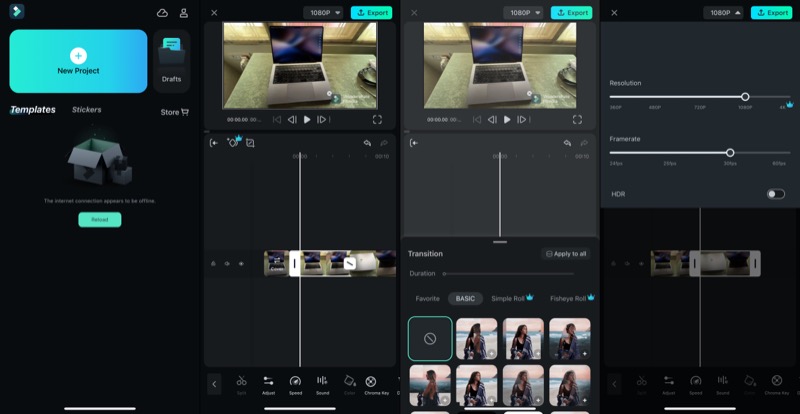
Filmora (фото: Technology Personalized)
У нас також є матеріал про те, як відключити автоматичне відтворення відео на різних платформах.
А ще ми писали про 10 найкращих додатків, які допоможуть покращити відео на iPhone та Android.

